Twitter dispone di un potente motore di ricerca come Google Search per aiutarvi a trovare i tweet degli utenti con account pubblici. Un miglioramento della qualità della vita è rappresentato dalla pletora di filtri disponibili che aiutano a restringere la ricerca. Ad esempio, è possibile cercare i post se si ha una vaga idea di quando sono apparsi nella propria timeline. Tuttavia, la piattaforma non mostra come accedere al suo motore di ricerca avanzato. Fortunatamente, non è necessario scorrere tutte le impostazioni per trovare questa funzione. Questa guida vi spiega come cercare le date su Twitter.
Si imparano i dettagli della ricerca avanzata di X per trovare qualsiasi post sulla piattaforma. Vengono inoltre trattati altri argomenti relativi alla ricerca di post in base alle date. Continuate a leggere per apprendere le competenze necessarie per sfruttare al meglio la ricerca avanzata di X.

Indice dei contenuti
Ricerca avanzata su Twitter: Ricerca dei tweet per intervallo di date
L'uso dell'intervallo di date come filtro è un ottimo modo per trovare i tweet se non si riescono a ricordare altri dettagli del post. Ad esempio, avete pubblicato un post per la prima volta su Twitter nel 2010. Poiché è passato più di un decennio, non ricordate esattamente il contenuto di questo tweet. In questo caso, la cosa migliore è utilizzare la ricerca avanzata di Twitter e filtrare i post per intervallo di date.
Una cosa da ricordare sulla ricerca avanzata su X è che è disponibile solo nella versione web. In altre parole, questa funzione è disponibile se si utilizza il browser di un dispositivo desktop o mobile. La ricerca avanzata non è disponibile nelle applicazioni mobili per gli utenti Android e iOS.
Utilizzate questa guida su come cercare date specifiche su Twitter con la ricerca avanzata:
- Immettere il seguente link su un browser desktop o mobile. In questo modo si apre il popup del modulo di ricerca avanzata su X.
- Nella sezione Date è possibile selezionare il giorno in cui si desidera filtrare i risultati. Analogamente, la sezione A determina la data di scadenza dei risultati della ricerca. Inserire il mese, il giorno e l'anno corretti.
- Selezionate Ricerca e X esaminerà la piattaforma e mostrerà i post che soddisfano i vostri criteri.
Per migliorare la qualità dei risultati della ricerca, è necessario fornire ulteriori informazioni. In generale, per visualizzare i post di un profilo specifico è sufficiente compilare la sezione Account. È inoltre possibile includere le parole chiave che i post possono contenere nella sezione Parole per migliorare l'accuratezza dei risultati.
Per impostazione predefinita, i risultati della ricerca vengono visualizzati nella sezione Top. È l'algoritmo della piattaforma a curare ciò che viene visualizzato in questa scheda. Se si desidera visualizzare i post in ordine cronologico inverso, selezionare la scheda Ultimi.
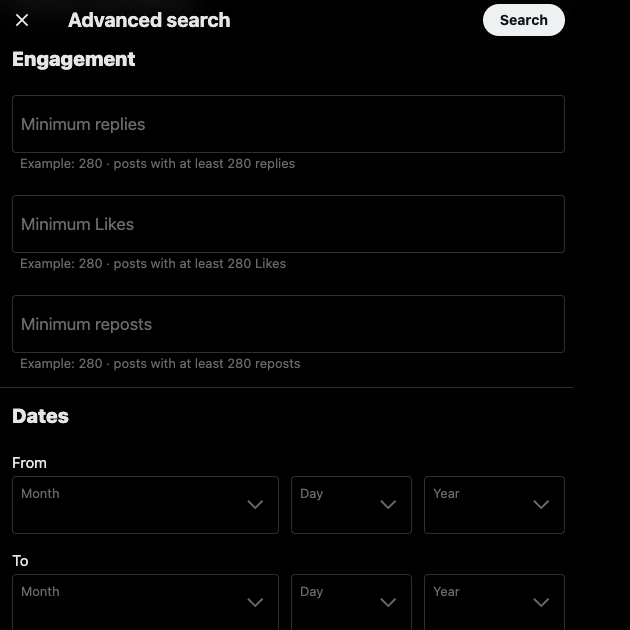
Come cercare date su Twitter per Android e iOS?
Su X per Android e iOS, è sempre possibile utilizzare un browser mobile per accedere alla ricerca avanzata. Offre le stesse funzionalità di quelle disponibili su un desktop, ossia la versione web. Tuttavia, non tutti utilizzano il browser mobile per Twitter.
Per l'applicazione ufficiale, è necessario utilizzare gli operatori di ricerca. Si tratta di comandi speciali che si possono includere nella casella di ricerca. Di seguito riportiamo una guida su come effettuare una ricerca per data su Twitter utilizzando due operatori di ricerca:
- Il primo operatore di ricerca è Since, che mostra i messaggi successivi alla data specificata. Il suo formato è "dal:AAAA-MM-GG".
- Il secondo operatore di data è Fino a quando. Quando lo si usa, si vedranno solo i messaggi precedenti alla data specificata. È necessario utilizzarlo nel seguente formato: "fino a:AAAA-MM-GG".
Con questi due operatori, è possibile trovare qualsiasi post in base alla data.
Ricordate che i parametri utilizzati determinano l'accuratezza dei risultati. Se si desidera regolare con precisione ciò che si vede, utilizzare l'operatore Da. Questo comando consente di visualizzare solo i tweet di un nome utente specifico. Il parametro deve essere utilizzato nel seguente formato: from:username.
Per includere le parole chiave, è necessario uno dei seguenti operatori di ricerca:
- AND - Mostra i risultati solo se il tweet contiene tutte le parole chiave. Ad esempio, Tesla AND Model 3 visualizza i post con Tesla e Model 3 nel contenuto.
- OR - Se il tweet contiene una delle parole chiave, apparirà nei risultati della ricerca. Ad esempio, Tesla O Model 3 mostrerà i post con Tesla, Model 3 o entrambi.
Per evitare confusione, è sempre meglio includere i parametri di ricerca tra parentesi o tra parentesi tonde, ad esempio "()". In questo modo la piattaforma capisce cosa si sta cercando.
Ad esempio, (da:elonmusk) dal:2022-12-11 (Tesla e Model 3).

Come trovare i tweet per data senza la ricerca avanzata di Twitter?
Esiste una soluzione per trovare i tweet in base alla data senza la ricerca avanzata di X. Tuttavia, funzionerà solo sul vostro profilo.
Per il vostro account, dovete scaricare il vostro archivio X. Twitter o X registra le attività svolte sulla piattaforma in questo file .zip. Tuttavia, è necessario richiedere questo file e attendere almeno 24 ore.
Una volta scaricato sul dispositivo, estrarlo in una cartella e aprire Archivio.html. Nella sezione dei tweet vedrete tutti i post del vostro account. È possibile filtrare i tweet in base alla data. Inoltre, è possibile scegliere l'ordine dei post. Volete vedere in cima i tweet più vecchi o quelli più recenti? Allo stesso modo, c'è un campo di ricerca per filtrare i vostri tweet per parola chiave.
È possibile cercare i tweet per data utilizzando strumenti di terze parti?
Sì, è possibile cercare i tweet in base a un intervallo di date con strumenti di terze parti. Tuttavia, la maggior parte dei software non funziona più a causa delle modifiche apportate ai prezzi delle API della piattaforma. Ma si può sempre fare affidamento su Tweet Hunter, un popolare strumento di crescita per Twitter.
Ha una funzione di ricerca integrata che aiuta a cercare i post in base alla loro data. Le caratteristiche sono simili alla ricerca avanzata di Twitter. Tuttavia, questo strumento ha un'interfaccia semplice, che ne facilita la navigazione. È possibile cercare i post di altri utenti in base alla data.
Un altro strumento di terze parti per la ricerca di post è TweetDeleter. Tuttavia, l'unico inconveniente è che si possono cercare solo i tweet del proprio profilo.

Domande frequenti sulla ricerca dei tweet per data
Avete altre domande su come cercare i tweet per data su Twitter? La seguente sezione tratta le domande più comuni su questo argomento.
1. Perché la ricerca avanzata di Twitter per data non funziona?
Se la ricerca avanzata per data di X non funziona, ciò può essere dovuto ai seguenti motivi:
- I tweet appartengono a un account privato: Se gli utenti attivano la funzione Proteggi i tuoi post, avranno un account privato. Di conseguenza, la piattaforma rimuove tutti i loro post dai risultati di ricerca.
L'unico modo per far apparire i loro post nella pagina dei risultati è seguire il loro profilo. Inviate loro una richiesta di follow-up. Se accettano, potete cercare i loro post.
- Il tweet non esiste più: Se l'account è pubblico e non si riesce a trovare il post, l'editore lo ha rimosso. Può cancellare il tweet o, se dispone di X Premium, può annullare il post.
È possibile utilizzare la Wayback Machine di Internet Archive per cercare il tweet. Tuttavia, se l'account non appartiene a un personaggio pubblico, la possibilità di trovare il post è bassa.
- L'utente non ha pubblicato nulla nell'intervallo di date specificato: Se viene visualizzato un messaggio che informa che non ci sono risultati, l'utente non ha twittato in quella data.
2. È possibile cercare i tweet di un altro utente per data?
Sì, è possibile trovare i tweet per data di qualsiasi utente della piattaforma. L'unico criterio è che l'account sia pubblico, non privato. Anche se il profilo dell'utente è privato, i suoi tweet diventano ricercabili quando lo rendono pubblico.
3. Come trovare i tweet più popolari in base alla data?
Seguite questi passaggi per trovare i vostri tweet più popolari in base alla data:
- Nella ricerca avanzata, andate alla sezione Account e inserite il vostro nome utente o l'handle di Twitter.
- Scorrete fino a trovare la sezione Fidanzamento.
- Inserire il numero minimo di like, risposte e repost.
- Nella sezione Date, selezionare il periodo di ricerca.
Premendo il pulsante di ricerca, la piattaforma filtra i post in base alla data e al coinvolgimento. In questo modo è possibile trovare i tweet più popolari.
Se avete intenzione di aumentare il numero dei vostri follower, non fermatevi qui. Dovreste appuntare questo post in modo che sia la prima cosa che le persone vedono quando visitano il vostro profilo. In alternativa, potete ripubblicare o promuovere il tweet per aumentarne la portata e il coinvolgimento.
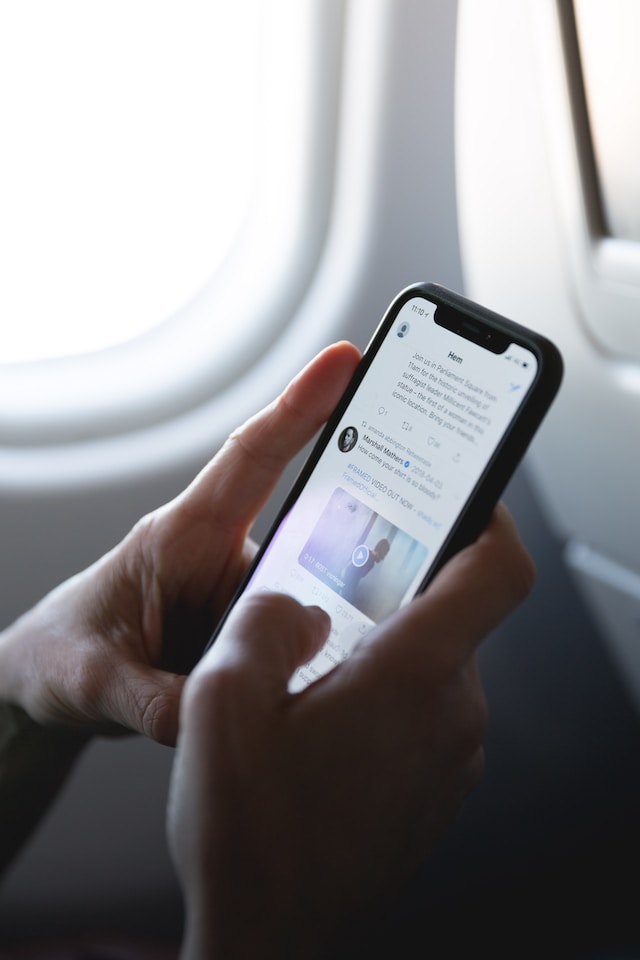
Proteggete la vostra privacy digitale cercando i tweet per data
Utilizzando le guide di cui sopra su come cercare le date su Twitter, troverete qualsiasi post di qualsiasi utente. È molto utile se state cercando il vostro primo tweet o se volete misurare le prestazioni della vostra campagna di content strategy.
Dovreste utilizzare questa funzione anche per analizzare i vostri vecchi tweet. Perché? Perché vi aiuterà a scoprire i post che possono influenzare la vostra vita in futuro.
Ad esempio, c'è una battuta ricorrente tra voi e il vostro migliore amico. Chi non capisce il contesto potrebbe trovare il vostro post offensivo. Inoltre, cosa succede se i reclutatori si imbattono in questo post e non apprezzano ciò che vedono? Una soluzione semplice ed efficace è cancellare questi post con TweetDelete. Esiste un filtro personalizzato che vi aiuta a cercare questi tipi di tweet. È possibile eliminare in blocco i post e impostare la funzione di cancellazione automatica. La guida su come cercare le date su Twitter, insieme a TweetDelete, può garantire che il vostro profilo non contenga mai contenuti sensibili. Assicuratevi che il vostro account contenga solo tweet che riflettono chi siete oggi con l'aiuto di TweetDelete!










